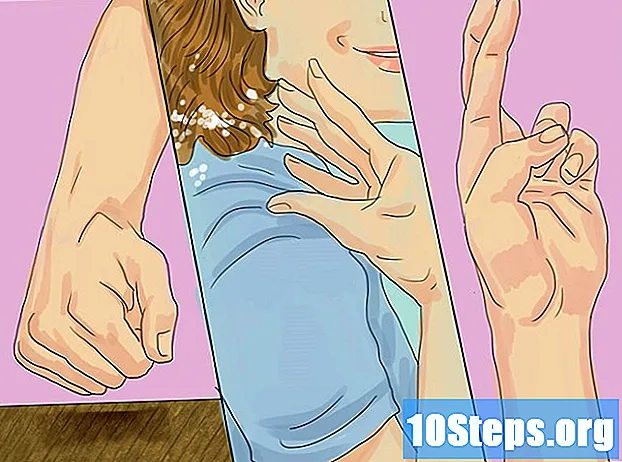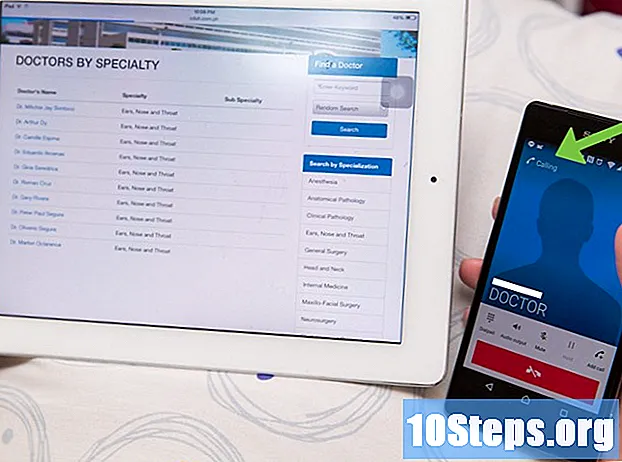著者:
Gregory Harris
作成日:
7 Lang L: none (month-011) 2021
更新日:
17 4月 2024
![[Learn InDesign CS6] 05 レターヘッドの作成](https://i.ytimg.com/vi/QLRttxRuyZM/hqdefault.jpg)
コンテンツ
その他のセクションワープロソフトウェアを使って自分で作ることができるのに、なぜ高価なレターヘッド紙や封筒に多額のお金を費やすのですか? Microsoft Word 2007を使用すると、レターヘッドをすばやく巧みに作成するのは簡単です。テンプレートを作成したら、それをひな形に印刷できます。
ステップ
方法1/2:MicrosoftWordでカスタムレターヘッドを作成する
独自のレターヘッドデザインをスケッチします。 Wordでレターヘッドを作成する前に、レターヘッドをスケッチして、すべてがどのように組み合わされるかを理解することをお勧めします。レターヘッドのデザインを無地の白い紙に描きます。
- 会社のレターヘッドを作成する場合は、会社のロゴ、名前、住所、その他の連絡先情報の場所を必ず含めてください。
- 会社のキャッチフレーズがある場合は、それを含めることもできます。会社の主な製品やサービスを示さない商号には、キャッチフレーズをお勧めします。
- 会社のロゴデザインを含めることもできます。
- 基本的なレターヘッドが必要な場合は、MicrosoftWordテンプレートを使用することもできます。
- プロのレターヘッドを作成するために、グラフィックデザインの背景は必要ありません。ただし、完璧なレターヘッドデザインを作成するのに問題がある場合は、プロのデザイナーに相談することをお勧めします。

MicrosoftWordを起動します。 Microsoft Wordには、優れたテンプレートを作成するために必要なすべてのツールがあります。カスタムレターヘッドのデザイン要素を簡単に再作成できます。
新しいWord文書を開き、テンプレートとして保存します。 「レターヘッドテンプレート1」など、簡単に見つけられる名前を付けて、テンプレートフォルダに保存します。いつでも使用したいときに、ドキュメントをプルアップしてカスタムレターヘッドを印刷できます。
ヘッダーを挿入します。 Word 2007を使用している場合は、[挿入]と[ヘッダー]をクリックします。レターヘッドのキャンバスとして機能する空白のヘッダーを作成します。- Word 2003を使用している場合は、[挿入]タブの[ヘッダー]コマンドの下にある矢印をクリックすると、ヘッダーを表示できるはずです。ドロップダウンリストの下部にある[ヘッダーの編集]をクリックします。
レターヘッドのテキストを入力します。 自社のレターヘッドの場合は、テキストボックスに会社名、住所、電話番号、FAX番号、Webサイト、および一般的な問い合わせ用の電子メールアドレスを入力します。個人用レターヘッドの場合は、含める連絡先情報を使用します。
- 各セクションの後でEnterキーを押してレターヘッドスタックの要素を作成し、ハードリターンを作成します。
- ロゴデザインに組み込まれている場合は、Webサイトのアドレスを省略できます。
- 各要素のテキストのフォント、色、サイズを調整します。会社名は住所より約2ポイント大きくする必要があり、レターヘッドのロゴと調整するために異なるフォントと色にすることができます。電話、ファックス、および電子メールアドレスのエントリは、アドレスより2ポイント小さくする必要がありますが、同じフォントを維持します。
ヘッダーにロゴを追加します。 挿入タブの「画像」をクリックします。ロゴのデジタルコピーを参照し、.webp、.bmp、または.pngファイルを選択して、[挿入]ボタンをクリックします。
ロゴのサイズと位置を調整します。 はっきりと表示され、レターヘッドのテキストとバランスが取れている必要があります。
- ロゴの1つの角にカーソルを合わせます。ポインタが対角サイズ変更カーソルに変わります。画像の隅をクリックしてドラッグし、画像を小さくしたり大きくしたりします。
- ロゴは、ヘッダーの左上隅にある連絡先情報のテキストのバランスが取れるようにサイズ設定する必要があります。
- ロゴをクリックして画像を選択し、クリックして所定の位置にドラッグすることにより、ロゴの位置を変更します。
他の視覚要素を追加することを検討してください。 たとえば、ヘッダーの下部の左マージンから右マージンに実線を挿入することで、会社情報をページの残りの部分から分離できます。また、会社や個人のスタイルを表すために配色を組み込むこともできます。
- [挿入]タブの[形状]ドロップダウン矢印をクリックし、[線]セクションで最初の線オプションを選択します。クリックしてドラッグし、線を引きます。
- 線を右クリックし、[オートシェイプの書式設定]オプションを使用して、線の色と太さを調整してロゴと調整します。 [レイアウト]タブの[中央]ラジオボタンを選択します。
- その行をもう一度右クリックして、そのコピーを作成します。コピーをドキュメントの任意の場所に貼り付けます。
フッターにキャッチフレーズを挿入することを検討してください。 必要に応じて、フッターに情報(キャッチフレーズ、電話番号、ロゴ)を含めることで、ヘッダーのバランスをとることができます。
- [挿入]タブの[フッター]オプションの下にあるドロップダウンボックスをクリックします。
- [ホーム]タブの段落セクションで中央揃えのテキストオプションをクリックします。
- キャッチフレーズを入力します。フォントとサイズを調整します。キャッチフレーズは多くの場合イタリック体であり、すべての主要な単語の最初の文字が大文字であるタイトルケースの場合があります。
レターヘッドを確認します。 Escキーを押して、ヘッダーセクションとフッターセクションを閉じます。レターヘッドをフルスクリーンモードで静止状態で表示するか、レビュー用にコピーを印刷します。
レターヘッドをハードドライブに保存します。 このレターヘッドに新しいドキュメントを作成するときは、レターヘッドファイルを開き、OfficeWindowsのロゴボタンの下にある[名前を付けて保存]をクリックします。
方法2/2:Wordテンプレートの使用
Wordを開きます。 プログラムを開くと、さまざまな種類の新しいWordドキュメントが表示されます。
レターヘッドカテゴリを選択します。 これにより、MicrosoftWordレターヘッドテンプレートのリストが開きます。これらのテンプレートは、プロのレターヘッドを簡単に作成するのに役立ちます。
- MicrosoftWordの公式サイトからカスタマイズ可能なテンプレートをダウンロードすることもできます。サイトにアクセスし、検索ボックスに「レターヘッドテンプレート」と入力して、必要なテンプレートをダウンロードします。
- 無料のレターヘッドテンプレートの多くのオプションは、MicrosoftWordおよびそのWebサイトにあります。
- MicrosoftWordの公式サイトからカスタマイズ可能なテンプレートをダウンロードすることもできます。サイトにアクセスし、検索ボックスに「レターヘッドテンプレート」と入力して、必要なテンプレートをダウンロードします。
レターヘッドをカスタマイズします。 テンプレートをMicrosoftWordで開き、カスタマイズを開始します。会社名、連絡先情報、ロゴデザインを更新します。
レターヘッドを確認します。 Escキーを押して、ヘッダーセクションとフッターセクションを閉じます。フルスクリーンモードでレターヘッドを静止状態で表示するか、レビュー用にコピーを印刷します。
レターヘッドをハードドライブに保存します。 このレターヘッドに新しいドキュメントを作成するときは、レターヘッドファイルを開き、OfficeWindowsのロゴボタンの下にある[名前を付けて保存]をクリックします。
コミュニティの質問と回答
手紙を入力した後、署名はどこに行くべきですか?
手紙の左下にあるはずです。
レターの2ページ目からレターヘッドを削除するにはどうすればよいですか?
「別の最初のページ」を選択します。これは通常、ヘッダーをクリックした後の[デザイン]タブにあります。
レターヘッドのロゴを移動するにはどうすればよいですか?
写真を右クリックし、[フォーマット]、[テキストの折り返し]、[テキストの後ろ]の順にクリックします。
スマートフォンで表示したときにレターヘッドが正しくフォーマットされないのはなぜですか? 回答
リストにレターヘッドを作成するにはどうすればよいですか? 回答
レターヘッドに署名を付ける必要がありますか? 回答
フッターのラインが突然2倍のサイズになるのはなぜですか? 回答
チップ
- カスタムレターヘッドのコピーをオフィスのプリンターで数部印刷して、見栄えがよいことを確認します。
- 一致する封筒を簡単に作成できます。クリックして会社名と住所のテキストを強調表示し、[コピー]を選択します。 [メーリング]タブの[封筒]ボタンを選択し、コピーしたテキストを差出人住所セクションに挿入します。レターヘッドに一致するようにフォント、サイズ、色を編集します。
- 名刺に合ったレターヘッドデザインの使用を検討してください。
警告
- 垂直方向または水平方向の端をクリックしてドラッグしてロゴのサイズを変更しないでください。これにより、単にサイズを変更するのではなく、ロゴの外観が歪められます。
必要なもの
- マイクロソフトワード
- 会社のロゴのグラフィック画像
電子メールアドレス